


Windows 11系统内置的杀毒软件,也被称为Windows Defender。虽然Windows Defender提供了全方位的保护,防止恶意软件和病毒的攻击,但是有时候,根据特定的情况或需求,用户可能需要临时关闭这一功能。本文将向您详细介绍如何在 Windows 11 操作系统中关闭内置的 Windows Defender 杀毒软件。
具体方法如下:
1、首先,在任务栏的左下角点击“开始”图标,然后在弹出的应用清单中选择并打开“设置”。如下图所示。
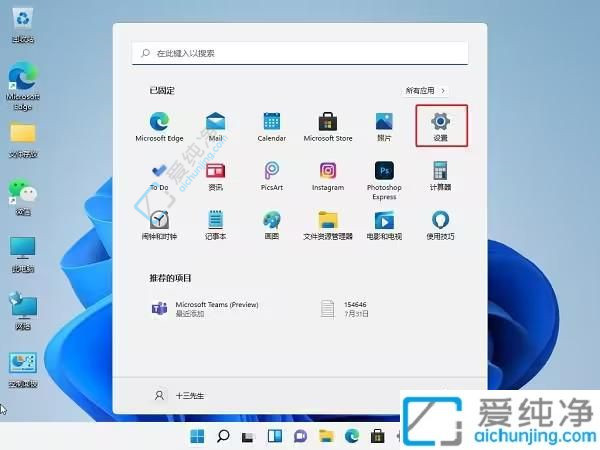
2、您也可以直接使用键盘快捷键 "Win+i" 来快速打开“设置”窗口。在打开的设置窗口的左侧,选择“隐私和安全性”,再在右侧点击“Windows安全中心”选项。这个选项使您能为设备防病毒、浏览器安全、防火墙与网络保护等进行配置。
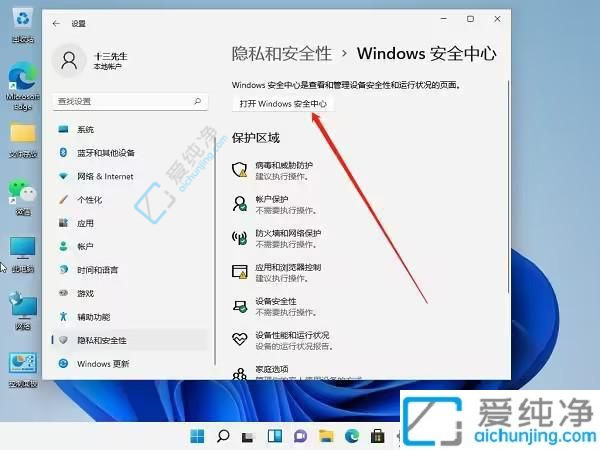
3、进入“Windows安全中心”后(这是一个用于查看和管理设备安全性、运行状况的综合页面),选择并点击打开“病毒和威胁防护”。
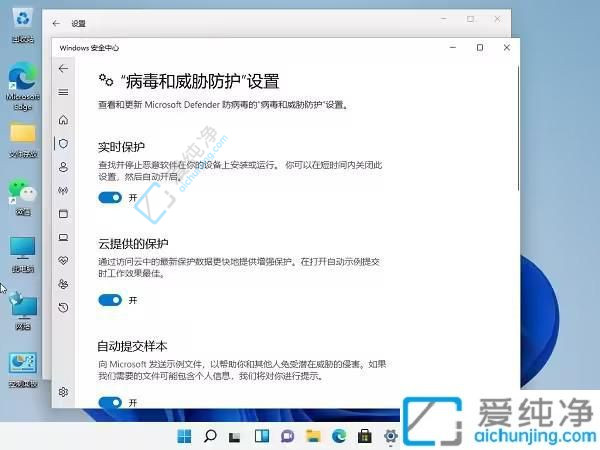
4、在“病毒和威胁防护”设定项下,找到Microsoft Defender防病毒配置区,由此您能查看和更新相关的设置。最后,您只需关闭“实时保护”、“云提供的保护”以及“自动提交样本”等选项,即可完成相关的配置和设定。
总的来说,在 Windows 11 系统中关闭自带的杀毒软件 Windows Defender,需要经过几个简单的步骤。不过,我们需要特别注意的是,尽管某些情况下需要临时关闭此项功能,但我们仍需要保持对电脑的良好安全防护。如果需要长时间关闭,请确保您已经安装了其他可靠的安全软件以防止潜在的病毒或恶意软件攻击。
| 留言与评论(共有 条评论) |